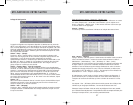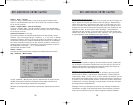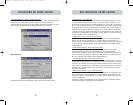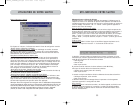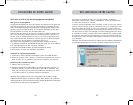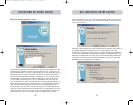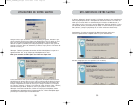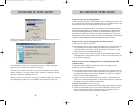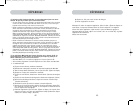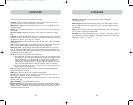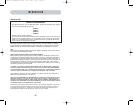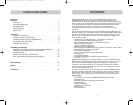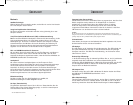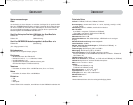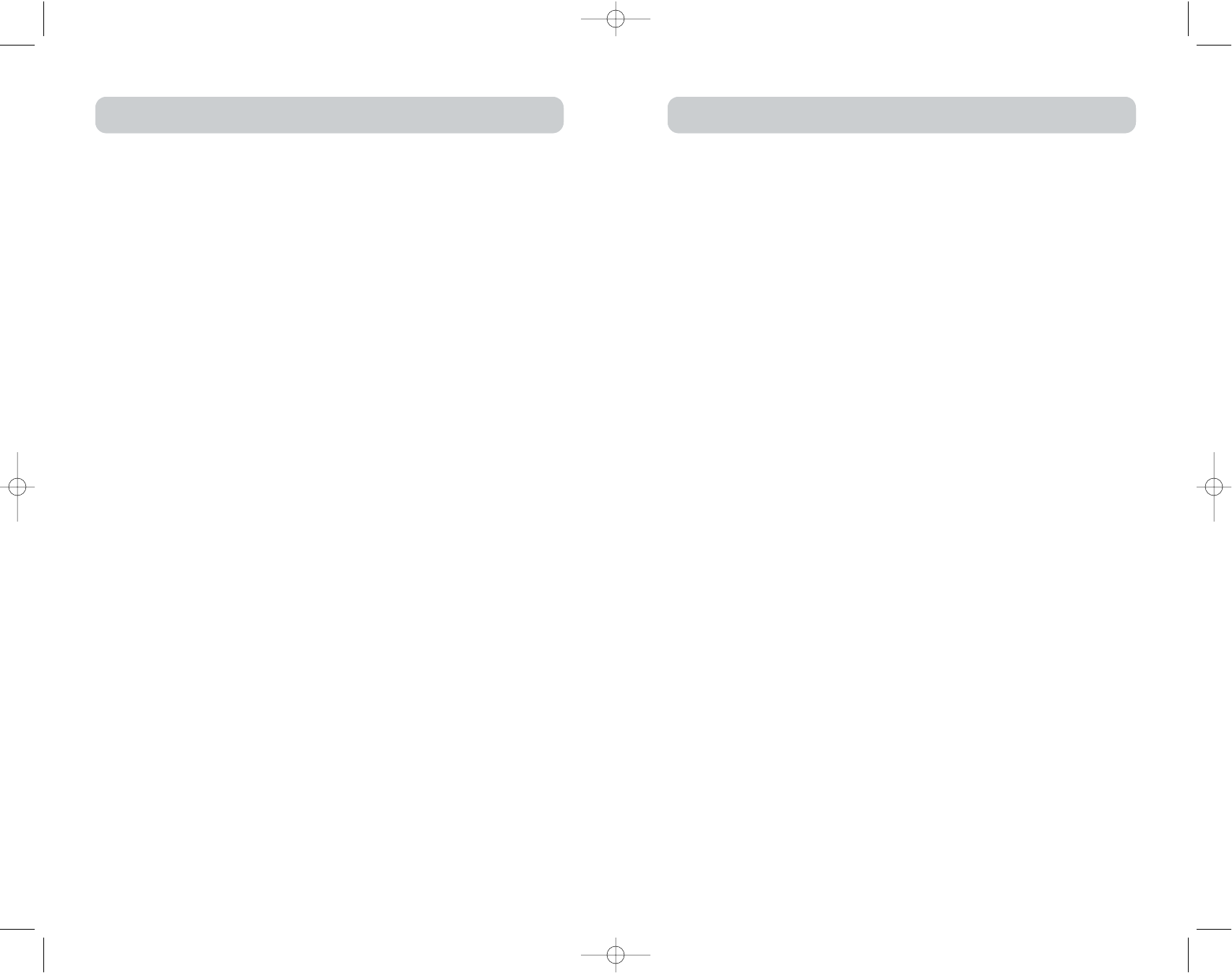
43
k) Cliquez sur “OK” pour fermer la boîte de dialogue.
l) Fermez l’application du clavier.
Remarque: En créant une copie de l’application “Eject this disk” (Éjecter ce disque) sur
votre bureau, vous pouvez facilement définir la fonction d’éjection à la mappe de
clavier. Pour copier l’application “Eject this disk” à partir de Sherlock, appuyez et
maintenez appuyé la touche “Option” sur le clavier (“Alt” sur un clavier PC), et glissez
l’application de la fenêtre de
résultat vers votre bureau.
DÉPANNAGE
42
DÉPANNAGE
J’ai monté en série plusieurs switches, je veux maintenant ajouter une autre
console. De quoi ai-je besoin pour la faire fonctionner?
• Si vous voulez ajouter une console à un switch faisant déjà partie d’un montage
en série et dont le commutateur DIP est défini en 00 ou 01, vous n’avez qu’à
brancher votre moniteur, votre clavier et votre souris.
• Reliez le switch aux ordinateurs en suivant la même procédure que pour un
switch autonome. Avant de mettre sous tension le banc, branchez-y le câble de
montage en série et branchez sur ce câble un des switch en fin de chaîne
(assurez-vous d’utiliser le port N pour un banc et le port OUT pour l’autre).
Mettez le switch sous tension. Ouvrez IntelliView sur une des autres consoles, et
entrez Setup Mode (Mode de configuration). Allez à la page des mots de passe
(Passwords) et cliquez sur le bouton “Broadcast Passwords” (Diffuser les mots de
passe). La nouvelle console est prête à être utilisée et est synchronisée avec le
reste des périphériques du montage en série.
• Reliez le switch aux ordinateurs en suivant la même procédure que pour un
switch autonome. Avant de mettre sous tension le banc, branchez-y le câble de
montage en série et branchez sur ce câble un des switches en fin de chaîne
(assurez-vous d’utiliser le port IN pour un banc et le port OUT pour l’autre).
Mettez le switch sous tension. Ouvrez IntelliView sur une des autres consoles, et
entrez Setup Mode (Mode de configuration). Allez à la page des mots de passe
(Passwords) et cliquez sur le bouton “Broadcast Passwords” (Diffuser les mots de
passe). La nouvelle console est prête à être utilisée et est synchronisée avec le
reste des périphériques du montage en série.
J’ai un ordinateur Macintosh sans bouton d’éjection sur le lecteur de CD. La
touche d’éjection sur mon clavier ne fonctionne pas lorsque je passe par le
switch. Comment puis-je ouvrir mon lecteur?
• Sous Mac OS® X (v10.1 et ultérieure) appuyez sur F12 pour éjecter le CD.
• Voici comment programmer la fonction d’éjection sur votre clavier sous Mac OS 9:
1. La méthode simple
a) À partir du menu Pomme, choisissez “Sherlock2”.
b) Sélectionnez le disque dur contenant les informations système de Mac OS 9.
c) Dans le champ Search (Recherche), entrez “Eject this disk” (Éjectez ce disque).
d) Cliquez sur la loupe pour commencer la recherche.
e) À partir du menu Pomme, sélectionnez “Control Panels” (Panneau de configura-
tion).
e) À partir du menu Panneau de Configuration, sélectionnez “Keyboard” (Clavier).
g) Dans la boîte de dialogue du Clavier, cliquez sur le bouton “Function Keys”
(Touches de fonctions).
h) Choisissez la touche qui servira à exécuter la fonction d’éjection.
i) Appuyez sur la touche de fonction désirée. Une boîte de dialogue “Assign F[X]
key” (Attribuer la touche F[X]) apparaît, où X correspond au numéro de la fonc-
tion sur laquelle vous avez appuyé.
j) Choisissez l’application “Eject this disk” (Éjecter ce disque), soit à partir d’une
copie sur le bureau, où à partir de l’emplacement indiqué par Sherlock. Cliquez
ensuite sur le bouton “Assign” (Attribuer).
P74290ea_F1DExxxC_man.qxd 30-10-2003 11:20 Page 42